win101909开机黑屏解决及优化攻略
时间:2025-06-02 15:24:13 333浏览 收藏
升级到Win10 1909版本后,用户可能会遇到开机黑屏时间过长的问题,严重影响了电脑的使用体验。本文提供了详细的解决方案,通过创建并合并一个名为“修复黑屏.reg”的注册表文件,可以有效解决这一问题。用户只需按照步骤操作,即可优化系统,避免开机黑屏的困扰。
升级了Win10 1909版本的用户可能会遇到开机黑屏很长时间才能进入系统的情况,这无疑会影响电脑的正常使用体验。如果你正被这个问题困扰,不妨尝试以下的解决方案。
解决Win10 1909开机黑屏久的问题:
1、首先,打开你的设备,创建一个新的文本文档;
2、然后,在文本文档内输入以下内容:
<code> Windows Registry Editor Version 5.00
[HKEY_LOCAL_MACHINE\SYSTEM\ControlSet001\Control\Class\{4D36E968-E325-11CE-BFC1-08002BE10318}\0000]
"EnableULPS"=dword:00000000
[HKEY_LOCAL_MACHINE\SYSTEM\ControlSet001\Control\Class\{4D36E968-E325-11CE-BFC1-08002BE10318}\0001]
"EnableULPS"=dword:00000000</code>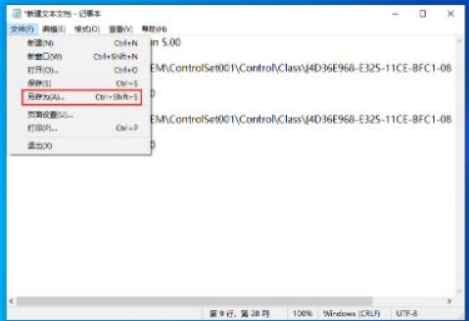
3、输入完成后,按顺序点击“文件”菜单下的“另存为”;
4、接下来,把文本文档保存到桌面上,并将其命名为“修复黑屏.reg”,同时将保存类型设置为“所有文件”,最后点击“保存”按钮;
5、此时,桌面上会生成一个名为“修复黑屏”的文件,右键点击这个文件,在弹出的菜单中选择“合并”;
6、随后,会跳出一个“注册表编辑器”窗口,点击其中的“是”按钮继续操作。
以上就是针对Win10 1909开机黑屏时间过长问题的解决办法,如果遇到类似情况的朋友可以参考上述步骤试试看。
请注意,确保不要修改图片的位置,输出时保持图片的原始格式不变。
好了,本文到此结束,带大家了解了《win101909开机黑屏解决及优化攻略》,希望本文对你有所帮助!关注golang学习网公众号,给大家分享更多文章知识!
相关阅读
更多>
-
501 收藏
-
501 收藏
-
501 收藏
-
501 收藏
-
501 收藏
最新阅读
更多>
-
120 收藏
-
489 收藏
-
442 收藏
-
240 收藏
-
347 收藏
-
406 收藏
-
400 收藏
-
462 收藏
-
316 收藏
-
461 收藏
-
109 收藏
-
479 收藏
课程推荐
更多>
-

- 前端进阶之JavaScript设计模式
- 设计模式是开发人员在软件开发过程中面临一般问题时的解决方案,代表了最佳的实践。本课程的主打内容包括JS常见设计模式以及具体应用场景,打造一站式知识长龙服务,适合有JS基础的同学学习。
- 立即学习 543次学习
-

- GO语言核心编程课程
- 本课程采用真实案例,全面具体可落地,从理论到实践,一步一步将GO核心编程技术、编程思想、底层实现融会贯通,使学习者贴近时代脉搏,做IT互联网时代的弄潮儿。
- 立即学习 516次学习
-

- 简单聊聊mysql8与网络通信
- 如有问题加微信:Le-studyg;在课程中,我们将首先介绍MySQL8的新特性,包括性能优化、安全增强、新数据类型等,帮助学生快速熟悉MySQL8的最新功能。接着,我们将深入解析MySQL的网络通信机制,包括协议、连接管理、数据传输等,让
- 立即学习 500次学习
-

- JavaScript正则表达式基础与实战
- 在任何一门编程语言中,正则表达式,都是一项重要的知识,它提供了高效的字符串匹配与捕获机制,可以极大的简化程序设计。
- 立即学习 487次学习
-

- 从零制作响应式网站—Grid布局
- 本系列教程将展示从零制作一个假想的网络科技公司官网,分为导航,轮播,关于我们,成功案例,服务流程,团队介绍,数据部分,公司动态,底部信息等内容区块。网站整体采用CSSGrid布局,支持响应式,有流畅过渡和展现动画。
- 立即学习 485次学习
